Zelené bodky na obrazovke monitora
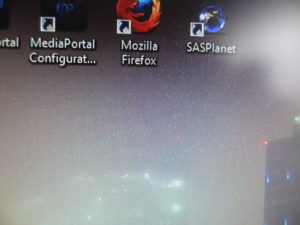 Používatelia sa často stretávajú s problémom zobrazovania zelených bodiek na obrazovkách ich monitorov. V závislosti od ich typu, množstva, veľkosti a dynamiky môžu byť dôvody veľmi rozdielne, rovnako ako ich riešenia.
Používatelia sa často stretávajú s problémom zobrazovania zelených bodiek na obrazovkách ich monitorov. V závislosti od ich typu, množstva, veľkosti a dynamiky môžu byť dôvody veľmi rozdielne, rovnako ako ich riešenia.
Najčastejšie zelené bodky vyzerajú takto:
- objavujú sa hlavne v miestach gradientných prechodov farieb, tiež blikajú a menia polohu;
- striedajúc sa s pruhmi alebo vlnkami, v niektorých prípadoch počítač zamrzne, v iných nie;
- objavujú sa iba v konkrétnych videohrách.
Obsah článku
Prečo sa na obrazovke monitora objavujú zelené bodky?
Najčastejším dôvodom sú banálne „mŕtve pixely“. Identifikujú sa rôznymi testami, z ktorých mnohé je možné absolvovať online zadarmo. Jedným z najjednoduchších spôsobov, ako zistiť, či je problém s monitorom alebo nie, je urobiť snímku obrazovky pomocou tlačidla Print Screen a vložiť obrázok do ľubovoľného grafického editora. Ak na výslednej snímke obrazovky nie sú žiadne bodky, potom je to všetko o obrazovke; ak sú, znamená to niečo iné.
DÔLEŽITÉ! S počítačom sa spravidla dodávajú informácie o prípustných chybách vrátane počtu mŕtvych pixelov. Monitor môžete vrátiť v rámci záruky iba v prípade prekročenia špecifikovaných indikátorov.
 Druhým najčastejším dôvodom sú problémy s grafickou kartou.Zdrojom zelených bodiek môže byť aj základná doska alebo kábel spájajúci monitor s počítačom, prípadne niektorý z konektorov.
Druhým najčastejším dôvodom sú problémy s grafickou kartou.Zdrojom zelených bodiek môže byť aj základná doska alebo kábel spájajúci monitor s počítačom, prípadne niektorý z konektorov.
Najbežnejším spôsobom, ako zistiť príčinu problému, je testovanie počítača zmenou určitých prvkov. Napríklad, ak pri výmene jedného monitora na druhý zmiznú zelené bodky, potom je to problém, ak nie, budú potrebné ďalšie testy. Ak nemáte možnosť zohnať potrebné vybavenie od priateľov a známych, obráťte sa na predajne s vybavením, niektoré si tovar, ktorý predávajú, prenajímajú za zálohu.
Čo je potrebné opraviť a koľko to bude stáť?
Niektoré položky môžete opraviť sami bez toho, aby ste museli ísť do opravovne.
Napríklad, ak experimentálne zistíte, že problém je v kábli, často sa koreň problému nachádza v banálnom ohybe a po narovnaní sám zmizne. Jediná vec, ktorá sa vyžaduje, je preto starostlivo skontrolovať kábel po celej jeho dĺžke.
REFERENCIA! Pri častom používaní konektora sa môžu kontakty mierne pohybovať, čo je v niektorých prípadoch možné opraviť aj sami. Môžete ich opatrne zarovnať pomocou pinzety, po ktorej sa už bodky na obrazovke nezobrazujú.
Ak sa zistí, že príčina je v grafickej karte, môže niekedy pomôcť nasledujúci postup:
- vyberte grafickú kartu;
- vyčistite kontakty gumou;
- Presuňte ho do iného slotu na základnej doske.
 Ak nič z vyššie uvedeného nepomôže, zostáva len vrátiť poškodený prvok na opravu alebo ho vymeniť za nový. Ak vám záruka ešte nevypršala, je šanca, že všetko bude zadarmo. V opačnom prípade budú náklady závisieť od samotnej časti, ako aj od zložitosti problému.
Ak nič z vyššie uvedeného nepomôže, zostáva len vrátiť poškodený prvok na opravu alebo ho vymeniť za nový. Ak vám záruka ešte nevypršala, je šanca, že všetko bude zadarmo. V opačnom prípade budú náklady závisieť od samotnej časti, ako aj od zložitosti problému.
Ako si vybrať grafickú kartu
Grafická karta sa vyberá v závislosti od modelu základnej dosky, môžete to zistiť podľa značiek na samotnej doske. Drahé a výkonné karty si zvyčajne kupujú hráči a vývojári hier, ako aj editori videa, grafici a ďalší predstavitelia podobných profesií. Na bežné surfovanie po internete, sledovanie filmov alebo na prácu, ktorá nezahŕňa vizuálnu záťaž, postačujú štandardné možnosti rozpočtu.
Najpopulárnejšie sú v súčasnosti grafické karty Asus, GigaByte, Zotac, Sapphire, MSI a konkrétny model si budete musieť vybrať sami, v závislosti od vašich potrieb.






Ďakujem veľmi pekne pomohol